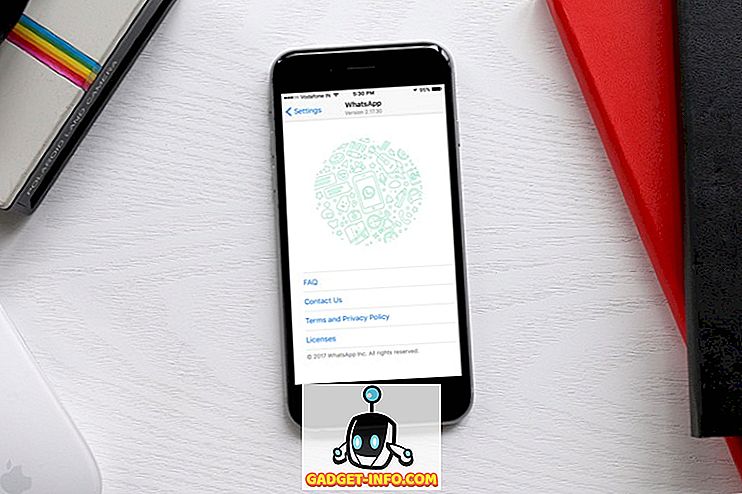Ранее известная как ShadowPlay, она всегда была одной из самых обсуждаемых функций программного обеспечения NVIDIA GeForce Experience. Мгновенное воспроизведение позволяет пользователям запечатлеть некоторые из своих лучших игровых моментов, постоянно записывая на экране последние 20 минут своего времени. Что особенного в этой функции, так это то, что записываются только эти 20 минут, а все остальное удаляется из вашей системы, пока она постоянно записывается. Это очень помогает в экономии места для хранения. Как только вы окажетесь в этих напряженных моментах, когда вы полностью овладеете своими оппонентами, если вы включите Instant Replay, вы сможете поделиться ими со своими друзьями, чтобы они тоже могли видеть все. Это работает, только если у вас видеокарта NVIDIA GeForce GTX 650 или новее. Так что, если у вас более старая модель или видеокарта AMD, вы, к сожалению, не сможете воспользоваться этой функцией. Что ж, если вы хотите попробовать эту функцию, давайте посмотрим, как настроить Instant Replay на NVIDIA GeForce Experience:
Настройка мгновенного воспроизведения на NVIDIA GeForce Experience
Примечание. Я попробовал эту функцию на своем ноутбуке, в котором установлена графическая карта NVIDIA GeForce GTX 1070. Так что, если у вас GeForce GTX 650 или более новая видеокарта, вам стоит попробовать это.
Прежде всего, вам необходимо загрузить и установить программное обеспечение NVIDIA GeForce Experience и обновить драйверы графической системы до последней версии . Когда вы закончите, просто следуйте инструкциям ниже, чтобы сделать это без каких-либо хлопот:
- Вы сможете вызвать оверлей GeForce Experience Share с помощью сочетания клавиш «Alt + Z» . Теперь вам нужно перейти в настройки, нажав на значок шестеренки .

- Теперь прокрутите вниз до последней опции и нажмите «Контроль конфиденциальности» .

- После этого выберите «Да», чтобы включить контроль конфиденциальности для GeForce Experience. Включив это, вы позволяете GeForce Experience захватывать ваш рабочий стол для мгновенного воспроизведения, записи, рассылки и снимка экрана. Если вы не выполнили этот шаг, вы вообще не сможете включить Instant Replay.

- Как только все будет сделано, вернитесь в главное меню наложения GeForce Experience Share и нажмите « Мгновенное воспроизведение» -> «Включить», чтобы сразу начать использовать эту функцию.

Использование мгновенного воспроизведения на NVIDIA GeForce Experience
Итак, теперь, когда вы включили Instant Replay, давайте посмотрим, как правильно использовать эту функцию. Вы можете оставить его включенным столько, сколько хотите, но в зависимости от места на вашем ПК, вам может потребоваться настроить некоторые параметры, прежде чем вы начнете его использовать. Так что просто следуйте инструкциям ниже, чтобы избежать путаницы:
- Откройте оверлей GeForce Experience Share, нажав «Alt + Z», а затем перейдите к «Customize» под «Instant Replay».

- В следующем меню вы заметите, что есть несколько вариантов, с которыми вы можете возиться. Здесь вы сможете настроить длительность воспроизведения, качество видео, разрешение и даже частоту кадров . После того, как вы выбрали необходимые параметры на основе ваших предпочтений и аппаратного обеспечения системы, вы можете нажать «Сохранить», чтобы сохранить конфигурацию мгновенного воспроизведения.

- Если вы хотите сохранить отснятый материал с помощью Instant Replay, просто откройте оверлей GeForce Experience Share и перейдите в раздел Instant Replay. Просто нажмите «Сохранить», чтобы сохранить видео на вашем компьютере. Каталог по умолчанию, используемый GeForce Experience для хранения всех ваших видео, - «C: \ Users \\ Videos » .

Вы также можете загрузить видеоролик с мгновенным воспроизведением непосредственно на YouTube и Facebook, даже не сохраняя его. Теперь, как это может быть проще? Ну, это почти все, что вам нужно сделать, чтобы правильно настроить и использовать функцию Instant Replay в программном обеспечении NVIDIA GeForce Experience.
СМОТРИ ТАКЖЕ: Как записывать и транслировать геймплей, используя NVIDIA GeForce Experience
Готовы попробовать Instant Replay?
Без сомнения, Instant Replay, возможно, самый простой способ записать все ваши самые важные моменты в играх. Эта функция работает исключительно хорошо, особенно когда у вас недостаточно времени, чтобы дождаться подходящего момента, а затем вручную запустить / остановить запись той части, которая вам действительно нужна. При этом стоит отметить, что влияние производительности на ваши игры в результате использования этой функции полностью зависит от аппаратного обеспечения вашего компьютера. В большинстве сценариев это совсем не важно. Таким образом, мы не имеем никакого отношения к этому вопросу. Что вы думаете о функции мгновенного воспроизведения? Вы готовы попробовать это? Дайте нам знать, сняв ваши ценные мнения в разделе комментариев ниже.